
Gboard tem sido um teclado padrão para muitas pessoas. Ele se integra facilmente a vários serviços do Google, como tradução, pesquisa e mapas, e permanece como uma ótima opção. Recentemente, alguns usuários reclamaram que não podem usar o Gboard em seus telefones. Antes de começarmos a trabalhar, tentamos inúmeras soluções. Aqui está um guia simples e curto para corrigir ou solucionar problemas do aplicativo Gboard no seu dispositivo Android.
Como corrigir o problema do Gboard não funciona no Android

Reiniciar
Às vezes, funciona após reiniciar o dispositivo. Selecione o botão liga / desliga e pressione reiniciar para reiniciar o telefone Android.
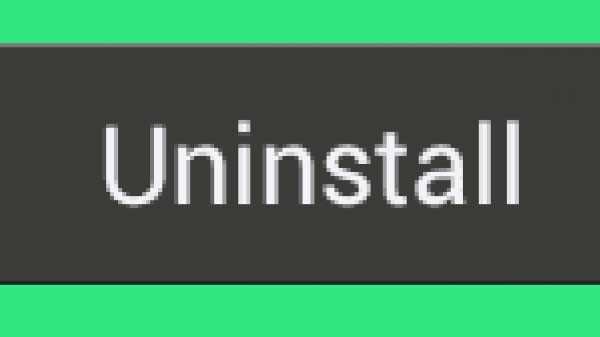
Desinstalar
É sabido que os aplicativos enviam atualizações frequentes por vários motivos, como segurança, patches, correções de bugs, novos recursos e muito mais. Em alguns casos, isso resulta em problemas de compatibilidade. Há chances de uma nova atualização poder interromper seu aplicativo. Navegue para Configurações. Selecione Aplicativos. Procure o Gboard e escolha-o. Selecione os três pontos verticais presentes na extremidade superior direita da tela. Você pode ver a opção Desinstalar atualizações aqui. Execute esta ação.

Limpar cache
Normalmente, o cache permite que seus aplicativos funcionem e respondam mais rapidamente, armazenando programas e dados que ele utiliza continuamente na máquina local. Em certos casos, novas atualizações são lançadas. No entanto, o aplicativo permanece culpado de utilizar a memória cache, encerrando assim falhas e conflitos no aplicativo. Navegue para Configurações. Selecione Aplicativos. Role até ver o Gboard. Selecione Gboard. Dentro do aplicativo, escolha Armazenamento para mostrar as informações dos dados em cache. Selecione a opção Limpar cache para limpar a memória cache. Isso forçará o aplicativo a baixar dados atualizados e novos do servidor.
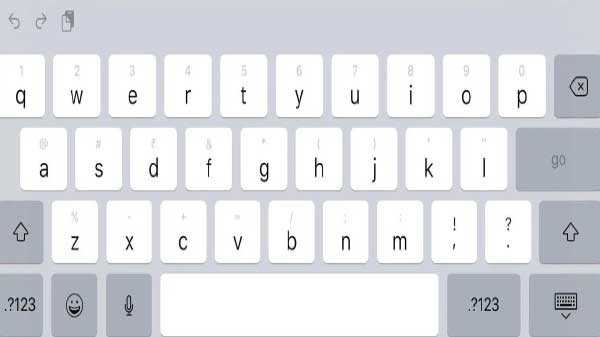
Ativar teclado
É outro truque antigo que funciona com eficiência. Ao instalar um novo aplicativo de teclado, ative o aplicativo nas configurações. Navegue para as configurações. Escolha idioma e entrada. Escolha o teclado atual. Você pode ver um teclado virtual de acordo com o modelo do seu telefone. Selecione 'Escolher teclados' no menu pop-up para visualizar todos os aplicativos de teclado que você instalou. É certo que você ficará surpreso ao ver aplicativos que você não sabia que tinham um teclado embutido. Agora, desative teclados inteiros, mesmo o Gboard. Ative apenas o aplicativo Gboard e veja se está funcionando bem agora.
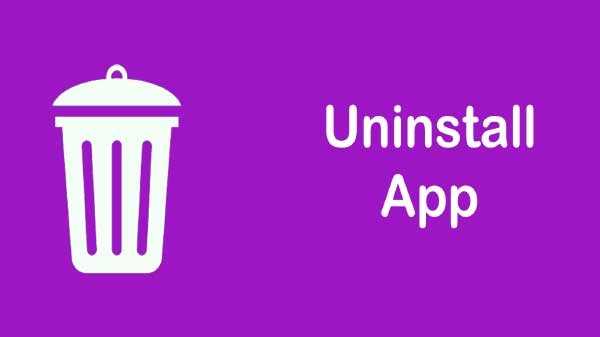
Desinstalar
Se seu aplicativo estiver se comportando mal, considere desinstalar. Se o aplicativo não funcionar bem, você poderá ver seu telefone consumindo mais energia do que o necessário e também agindo de maneira engraçada e lenta. Não é possível desinstalar o Gboard, pois é um aplicativo de propriedade do Google. Abra o Playstore. Procure Gboard. Abra o aplicativo. Em seguida, para desinstalar a opção, você verá a opção de atualização. Agora, você deve selecionar atualizar o aplicativo para trazê-lo ao status de funcionamento. Se você achar que ele ainda não funciona bem, clique em desinstalar e reinstalar novamente.

Redefinir
Não é uma opção recomendada. Mas pode ser selecionado no final. Se você sentir que nada está dando certo, você pode executar esta ação. Navegue para as configurações. Selecione Backup e redefinir. Dentro dessa opção, você verá opções associadas a ela. Por padrão, é feito o backup de todos os dados e configurações do aplicativo. Escolha redefinir todos os dados. Agora, todos os dados serão apagados no seu telefone. O seu telefone estará no novo status. Restaure as informações e verifique se o Gboard está funcionando agora.











